Tutoriel : Activer la messagerie vocale visuelle Free Mobile sous iOS 5
Active depuis ce mercredi, la messagerie vocale visuelle chez Free Mobile n’est disponible que pour les utilisateurs avec un iPhone sous iOS 6. Ceux avec une version antérieure sont donc coincés et doivent toujours utiliser la méthode traditionnelle, à savoir appeler un numéro et suivre les instructions données. Mais heureusement, une solution est d’ores et déjà disponible pour ces derniers et n’est pas bien compliquée à réaliser. Concrètement, Free propose depuis la sortie d’iOS 6 une mise à jour du fichier de configuration opérateur numéroté. Si le dernier système d’exploitation n’a pas été installé, ce fichier n’a pas été mis à jour. Bonne nouvelle, il est possible de le mettre à jour manuellement à l’aide d’iTunes.
Tutoriel :
1. Récupérerez le fichier de configuration opérateur Free Mobile 13.1 – Lien de téléchargement
2. Activez la prise en charge des fichiers IPCC par iTunes à l’aide d’une ligne de commande.
- Windows 32-bits : Ouvrez l’invité de commandes et coller la ligne suivante : c:\Program Files\iTunes\iTunes.exe » /setPrefInt carrier-testing 1
- Windows 64-bits : Ouvrez l’invité de commandes et collez la ligne suivante : c:\Program Files (x86)\iTunes\iTunes.exe » /setPrefInt carrier-testing 1
- OS X : Ouvrez l’application Terminal et collez la ligne suivante : defaults write com.apple.iTunes carrier-testing -bool TRUE
3. Ouvrez iTunes et branchez votre iPhone via le câble USB.
4. Sélectionnez votre iPhone dans la colonne à gauche. Une fois sur le menu principal recensant les paramètres pour votre téléphone, repérez le bouton « Recherche de mises à jour ». Cliquez dessus tout en maintenant la touche ALT (Mac) ou SHIFT (Windows).
5. Choisissez le ficher IPCC téléchargé au préalable et ouvrez-le.
6. Redémarrer votre iPhone et la messagerie visuelle vocale sera disponible dans l’application ‘Téléphone’. Pensez à l’avoir activé sur votre espace client Free Mobile.
Merci Blaster et T.H.E.M. de nous l’avoir signalé via les commentaires

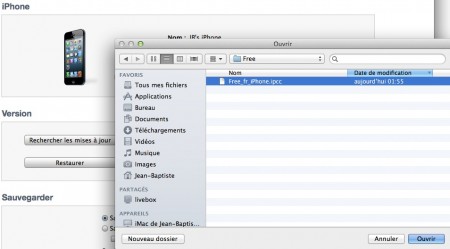
Ça marche impec’, merci pour le tips
Cette option n’est pas disponible pour tous les forfaits Free mais uniquement celui à 19,99€…
Dommage pour ceux qui ont le forfait à 2€
Attention ! Si vous aviez déjà la messagerie visuelle active avec un Androïd chez Free, il faut d’abord désactiver l’option de messagerie visuelle dans votre espace personnel (options) Free Mobile… puis la réactiver pour IOS6 (ce ne sont pas les mêmes paramètres envoi/réception de données).
Cette opération de désactivation / réactivation demande quelques minutes entre chaque opération.
Ensuite, suivez le tuto de Jean Baptiste, qui fonctionne parfaitement bien. Merci !
Bon courage !